如何将 excel 文件保存为 csv 格式?
您可以以不同的格式保存 Excel 文件,在所有这些格式中,CSV 非常流行。是的,您可以将 Excel 文件保存为 CSV 格式(XLSX 和 CSV)。 CSV 代表逗号分隔值,其中值以逗号分隔,如以下示例所示。
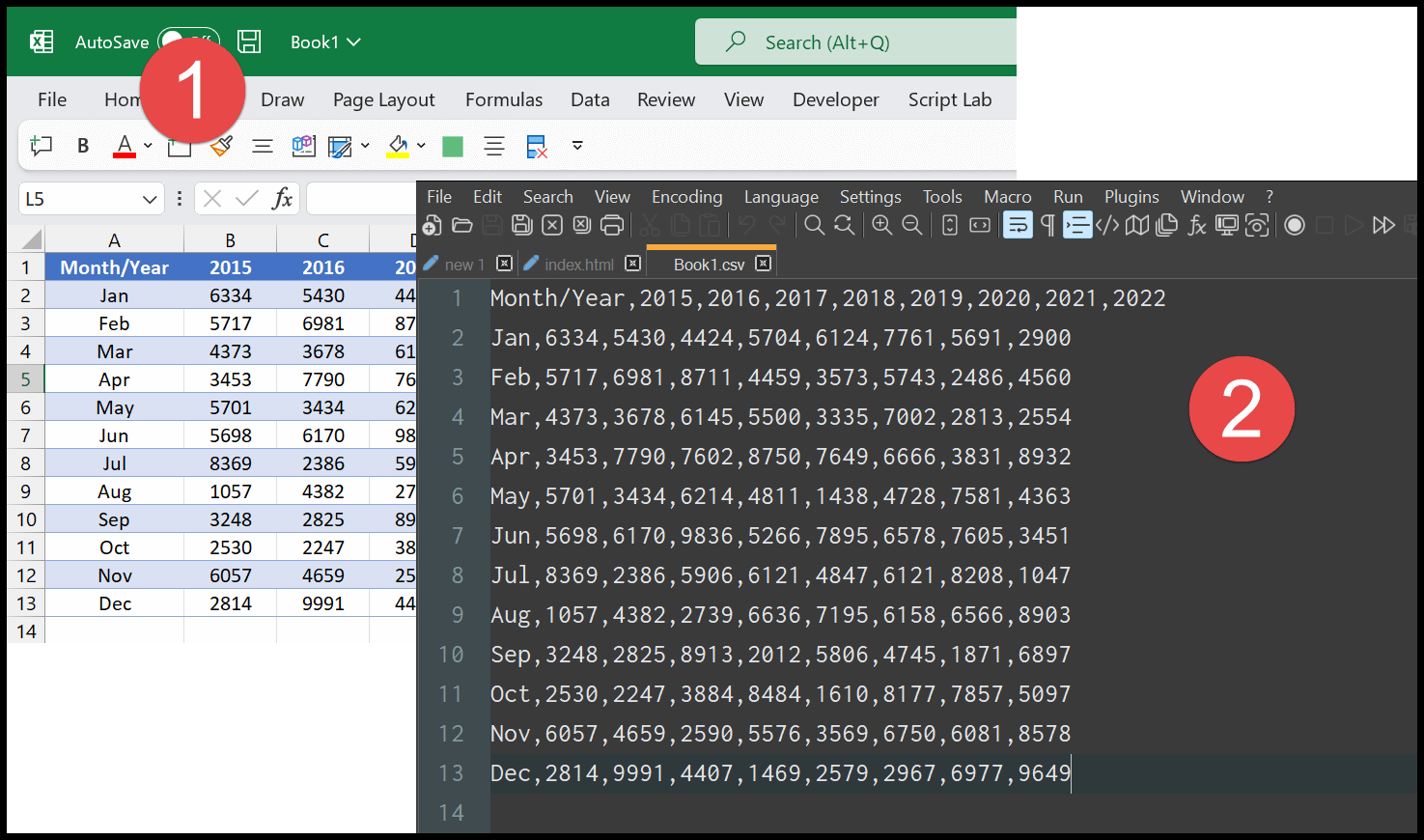
以 CSV(逗号分隔值格式)格式保存 Excel 文件(工作簿)
- 首先,打开要以 CSV 格式保存的文件。
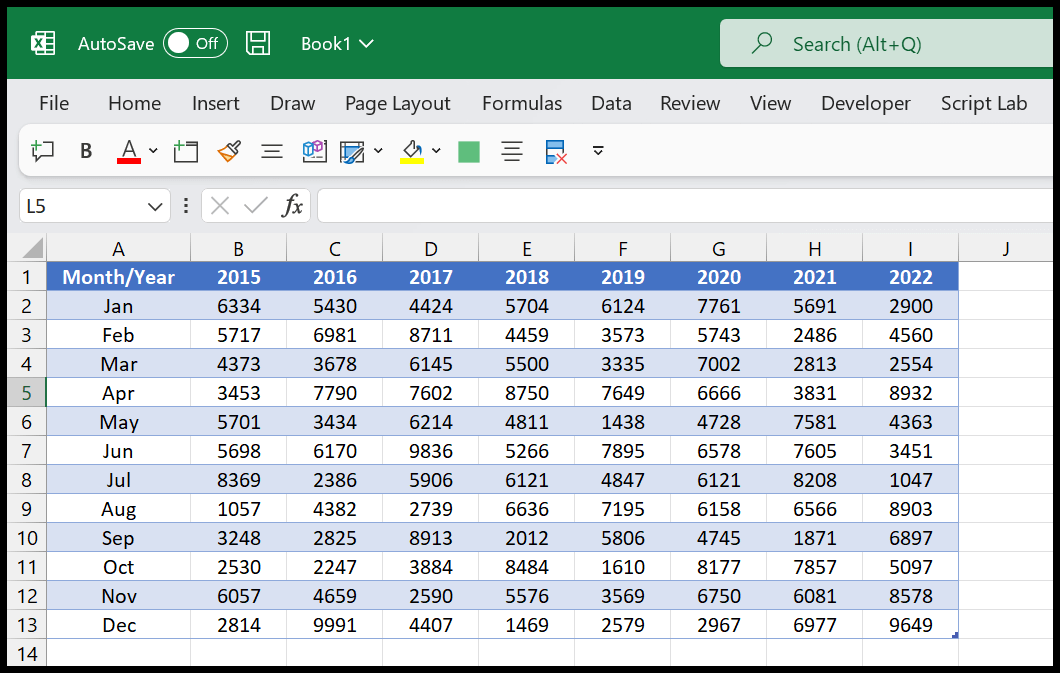
- 之后,转到“文件”选项卡并单击“另存为”选项。
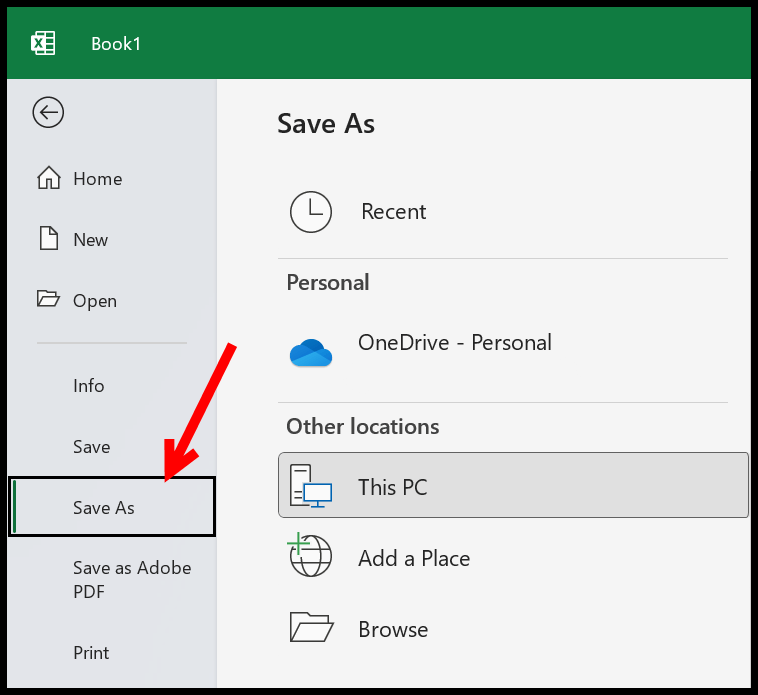
- 现在,指定要保存文件的位置,并在“保存类型”中选择“CSV UTF-8(逗号分隔)”。
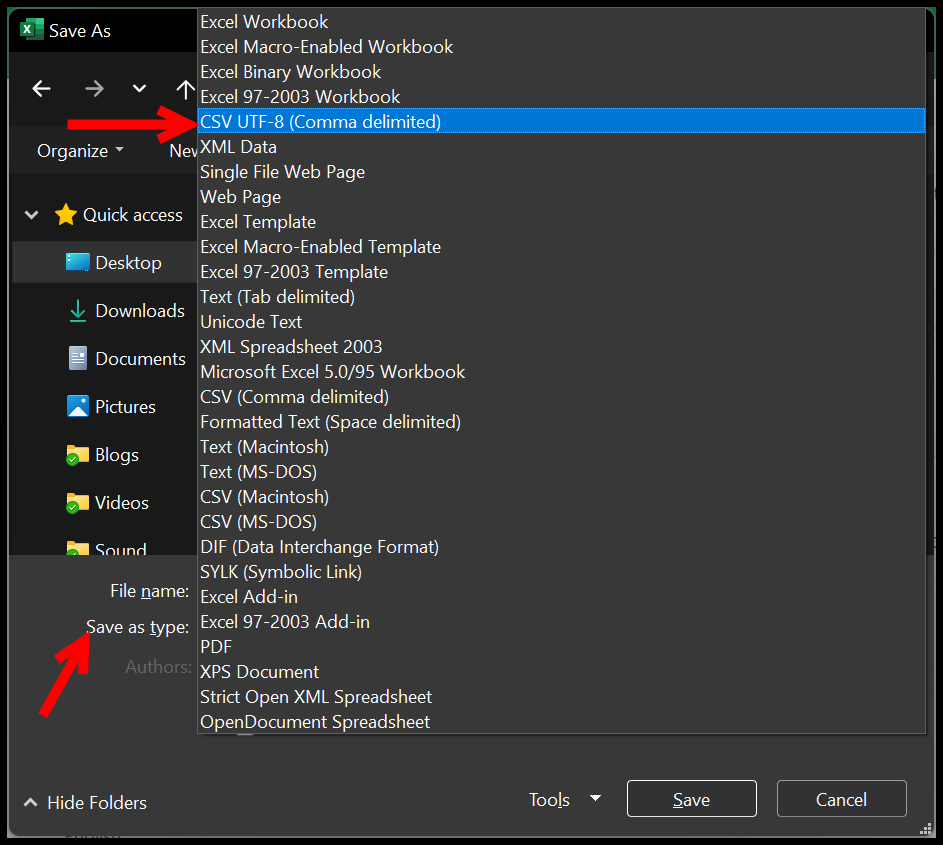
- 最后,单击“确定”保存文件。
现在您可以看到两个文件(XLSX 和 CSV)都保存在桌面上。但图标之间存在细微差别,可帮助您识别哪个图标是 CSV 格式。
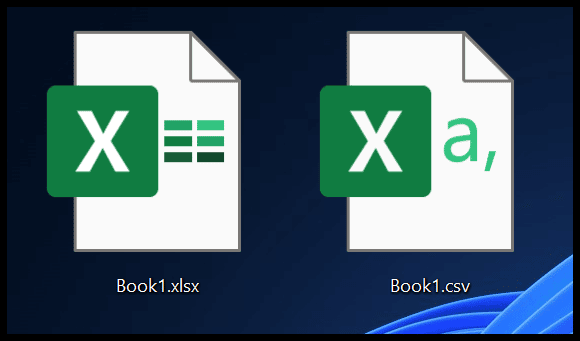
现在,一旦您以 CSV 格式保存工作簿,Excel 仍然允许您打开它,因为它完全支持 CSV 格式。但它不允许您对数据进行格式化并使用公式和函数等功能。
另外,当您使用记事本应用程序打开刚刚从 Excel 保存的 CSV 文件时,您可以在下面的示例中看到,我们以 Excel 格式的表格形式获得的值之间有逗号。
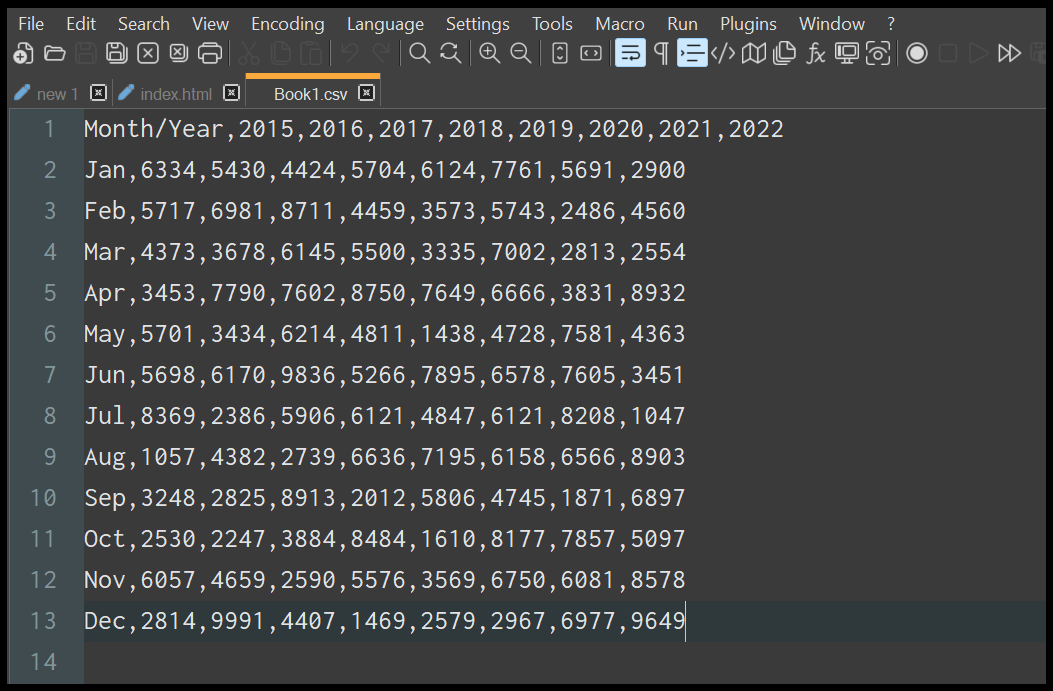
在将文件从 XLSX 转换为 CSV 时,您需要了解一件事,如果工作簿有多个工作表,Excel 将仅以 CSV 格式保存当前(活动)工作表。它将忽略其余的工作表,您必须将它们一张一张地单独保存。
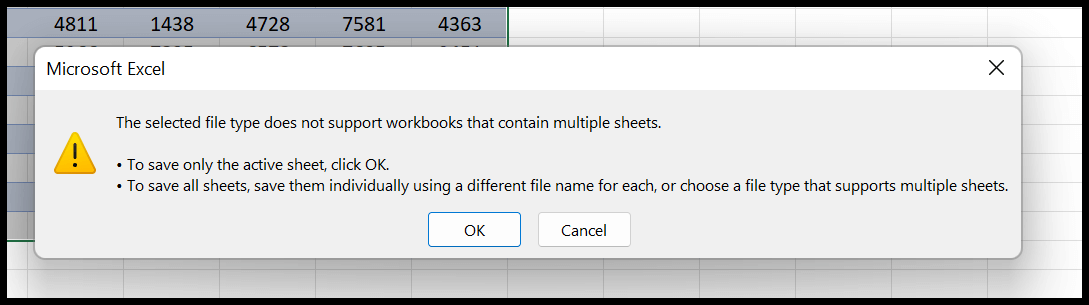
将 XLSX 转换为 CSV 的 VBA 代码
您还可以使用以下 VBA 代码将 Excel 文件保存为 CSV 格式。
Sub xlsx_to_csv() Dim myPath As String, myName As String, myTime As String Dim myAddress As String myPath = ActiveWorkbook.Path myName = Left(ActiveWorkbook.Name, InStr(ActiveWorkbook.Name, ".") - 1) myTime = Format(Now, "DD_MM_YY_HH_MM_SS") myAddress = myPath & "" & myName & "_" & myTime ActiveWorkbook.SaveAs Filename:=myAddress, FileFormat:=xlCSVUTF8 End Sub此代码使用当前日期和时间将活动工作簿以 CSV 形式保存在同一位置、具有相同的名称。